紙の資料をスキャンして、PDFファイルにして送りたい。そういうときはスキャナーを使いますが、家にはスキャナーがない。そんなご家庭はきっと多いのではないでしょうか。
我が家も以前使っていたプリンターにはスキャナー機能がありましたが、最近シンプルなプリンターに買い替えたので、スキャナー機能がなくなりました。
そんなご家庭で紙の資料をスキャンしたいとき、スマホとGoogleドライブのアプリがあれば簡単にスキャンしてPDFファイルを作れます。
「Googleドライブ」アプリのスキャン機能
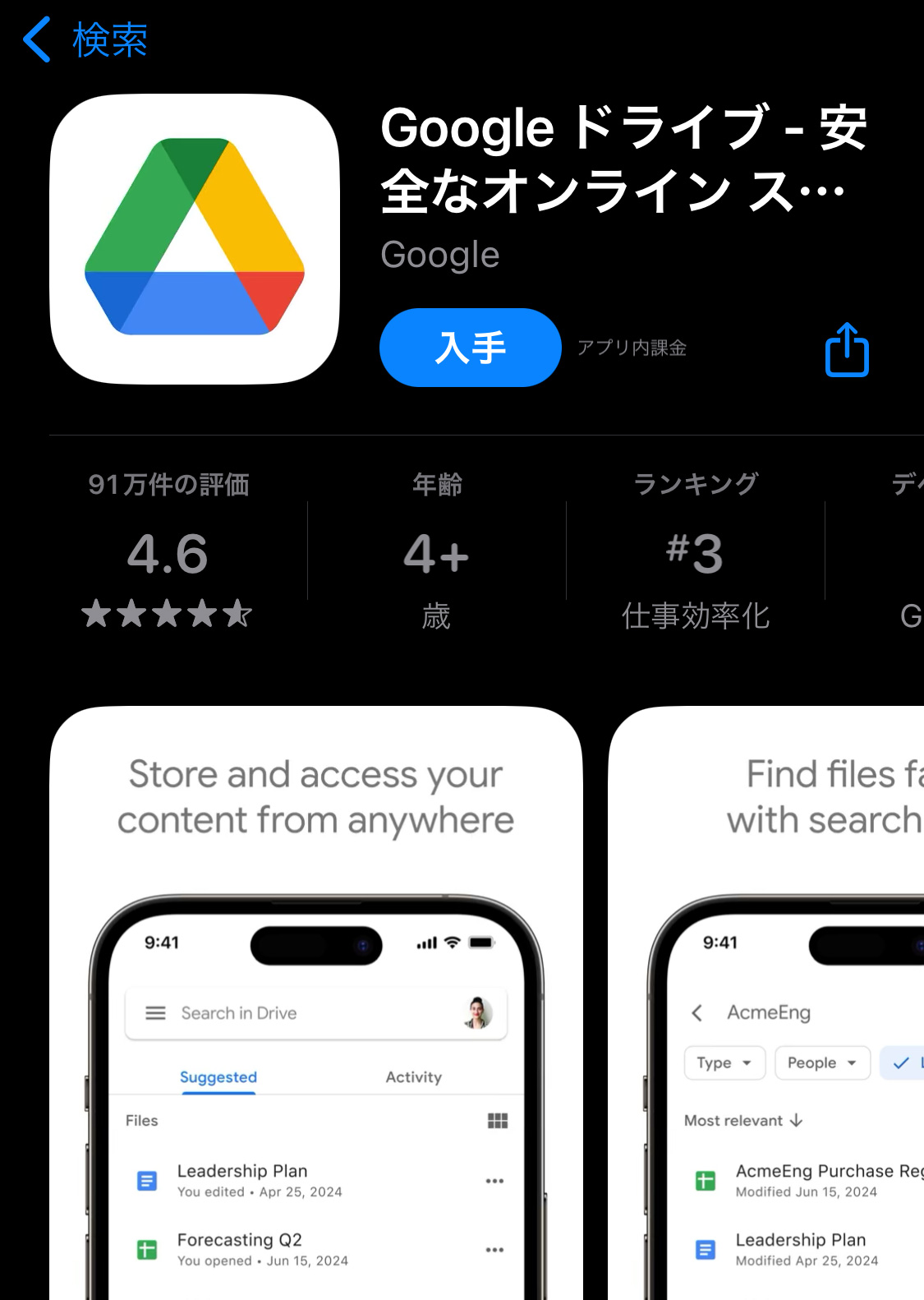
Googleドライブは、Google社が提供するオンラインストレージサービスで、ファイルの保存や共有に使える便利なサービス。アプリをインストールしておけば、PCとスマホ間でのファイルの管理もしやすくなります。
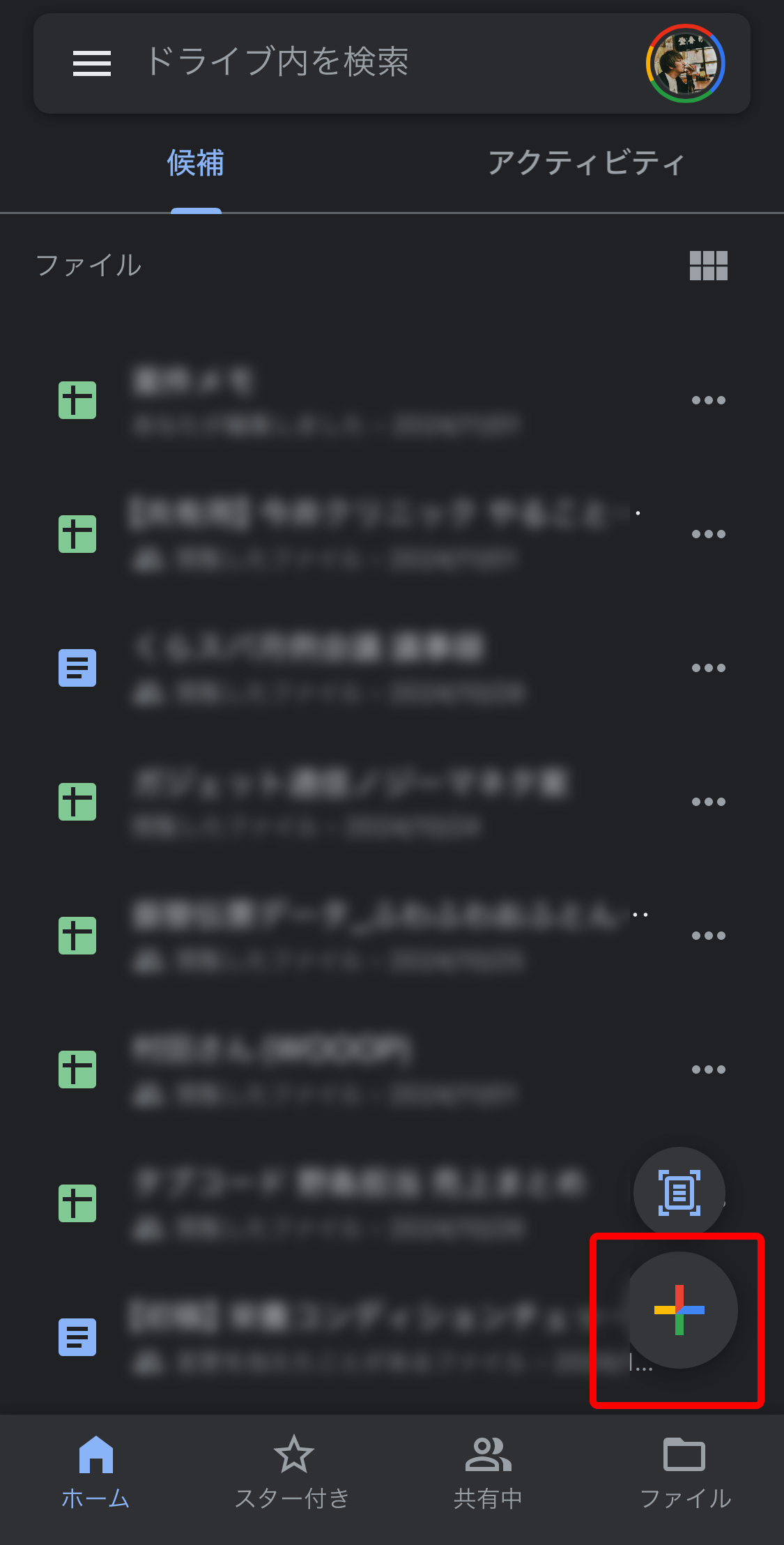
Googleドライブのアプリを立ち上げると、アップロードされているファイルの一覧が表示されます。スキャン機能を使いたい場合は右下に「+」というアイコンが表示されているので、こちらをタップしましょう。
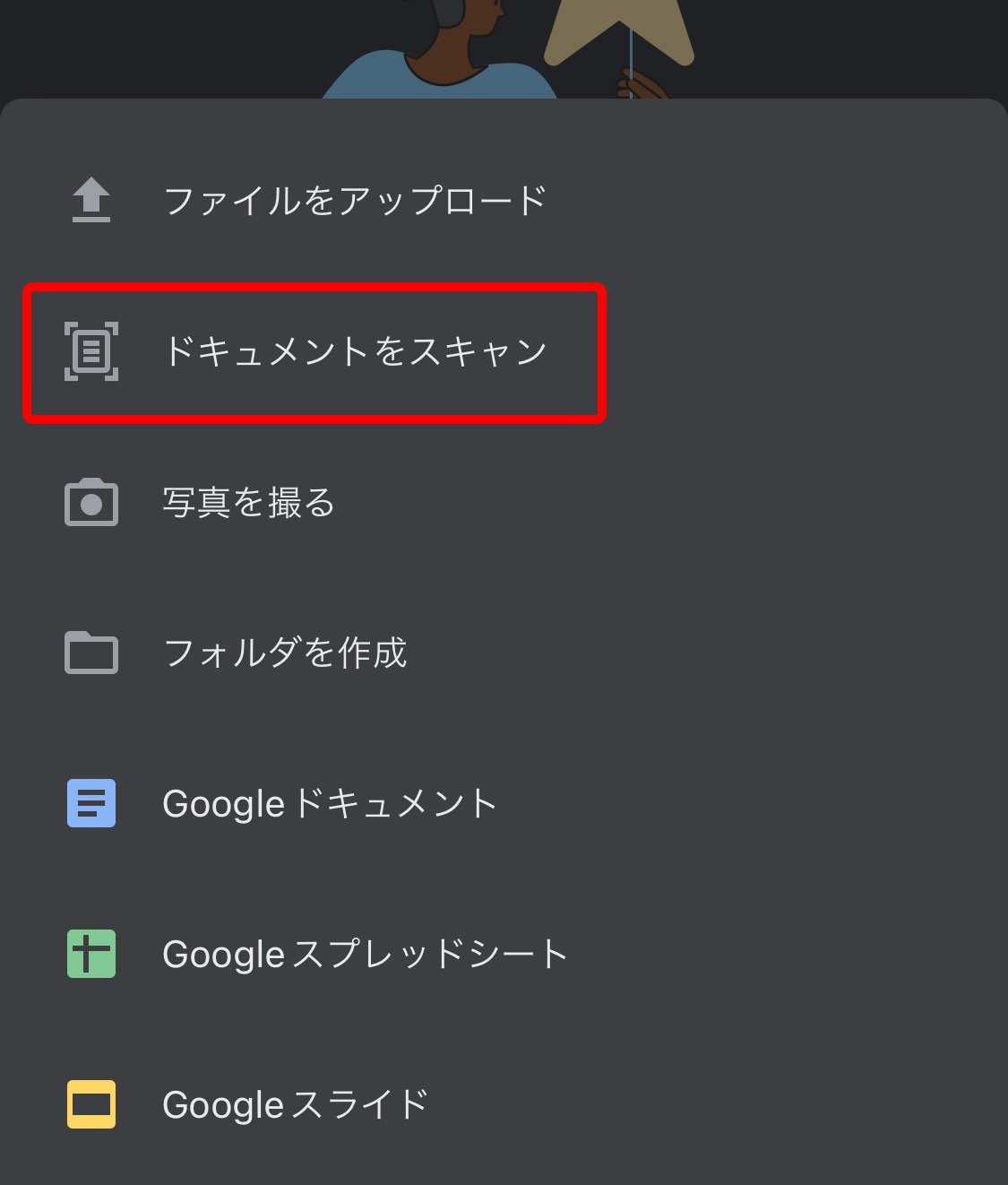
するとメニューが表示されるので、「ドキュメントをスキャン」をタップ。カメラが起動するので、スキャンしたい資料にレンズを向けましょう。
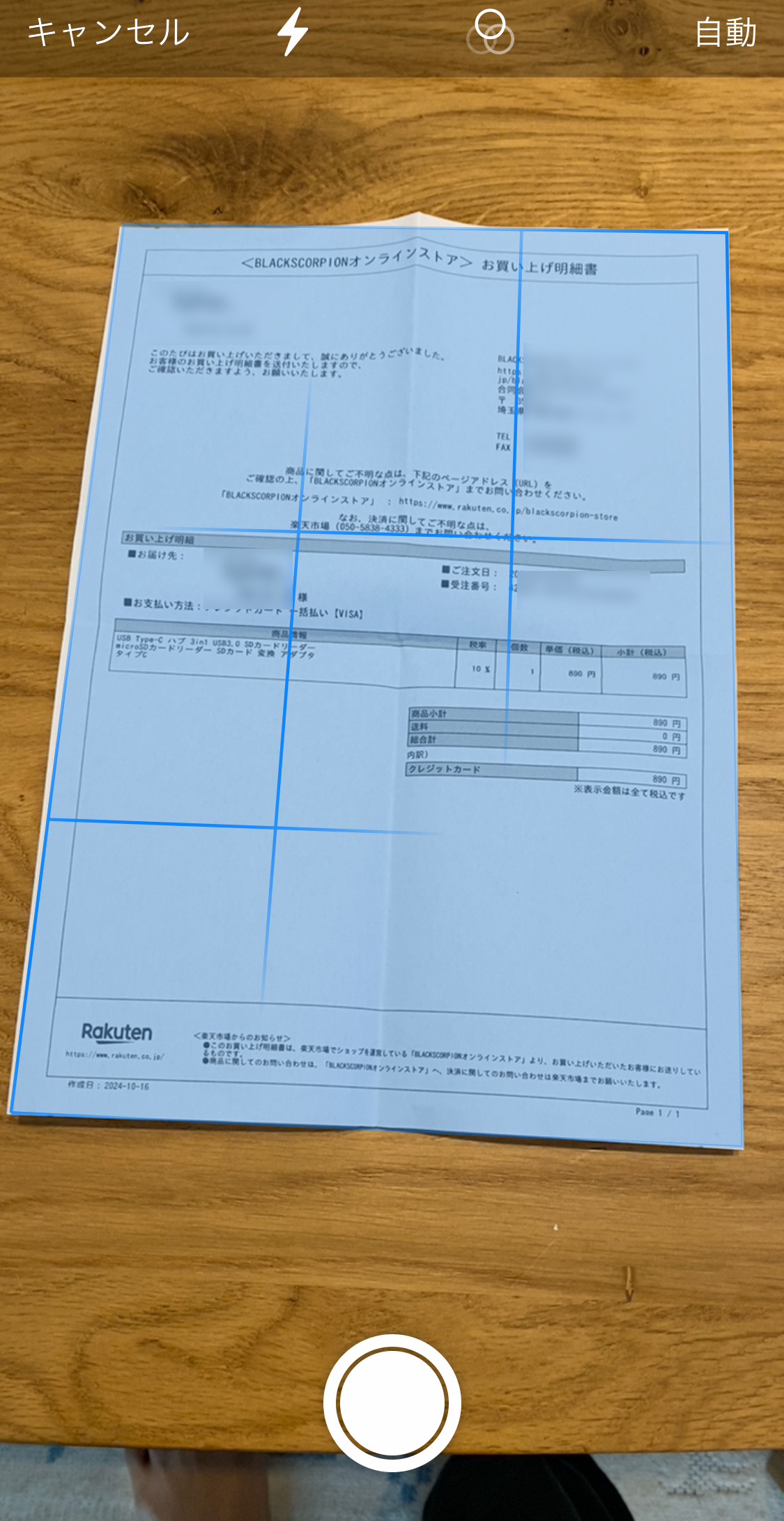
カメラが紙の資料を認識し、スキャンが始まります。
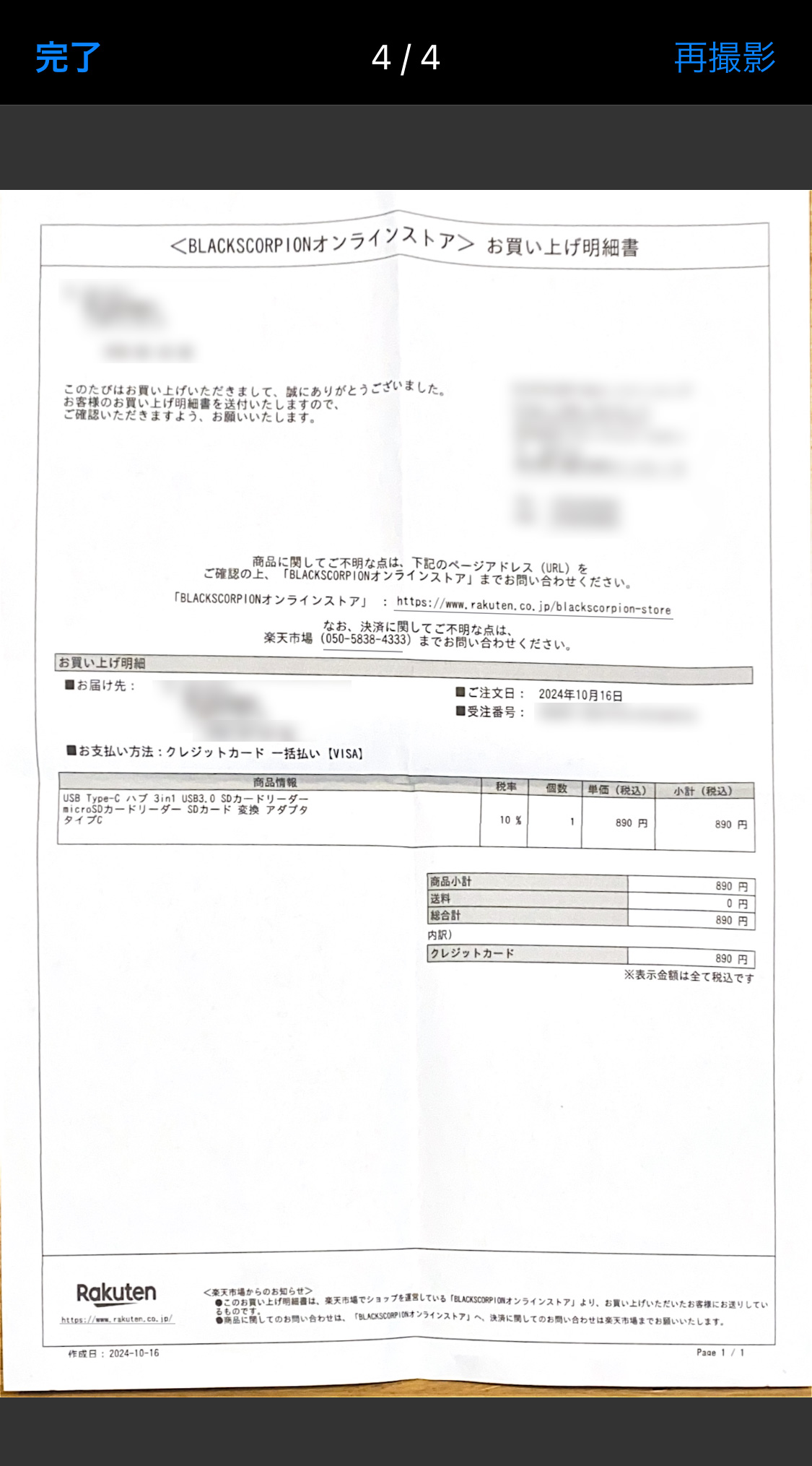
スキャンされた画像をチェックしてみると、ちゃんと正面から撮影したかのように角度が修正されていました。
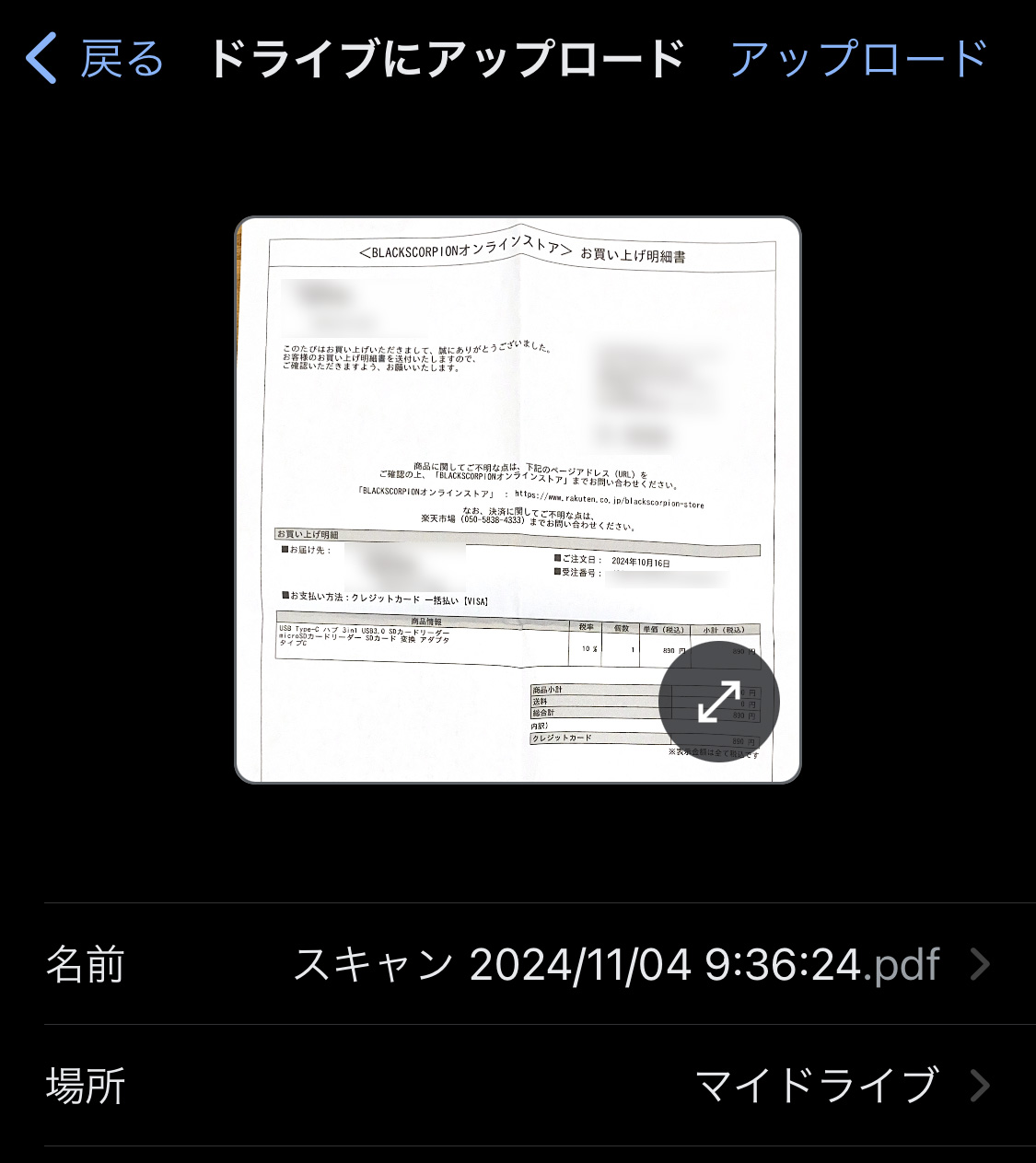
こちらはそのままGoogleドライブにPDFファイルとして保存可能です。
今回はパパッと撮影したので部分的に歪みが生じてしまっていますが、こちらは撮影時に配慮すれば精度が上がりますし、撮影後にある程度は編集も可能。明るさなども調整できます。
スキャナーが手元にないけどすぐにPDFファイルとして保存したいとき、送信したいときには便利な機能なのではないでしょうか。




